Correction du code d’erreur VALORANT VAL 51 sur PC
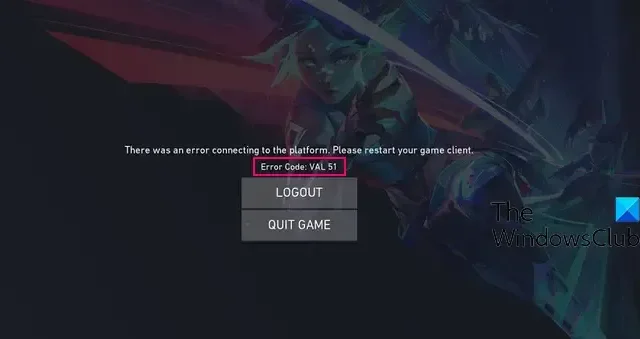
Si vous rencontrez le code d’erreur VAL 51 lors de l’ouverture de VALORANT sur votre PC Windows, ce guide vous aidera à corriger l’erreur.
Une erreur s’est produite lors de la connexion à la plateforme. Veuillez redémarrer votre client de jeu.
Code d’erreur : VAL 51
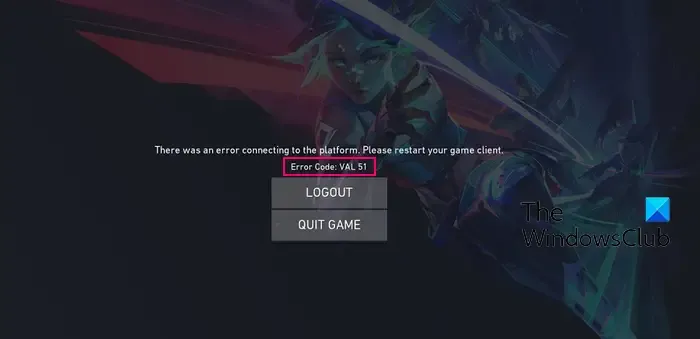
Que signifie le code Val 51 ?
Le code d’erreur VAL 51 sur VALORANT est une erreur de connexion. Cela se produit lorsque vous essayez d’ouvrir VALORANT, mais que votre client de jeu ne parvient pas à se connecter aux serveurs. D’autres raisons peuvent être des problèmes de réseau de votre part, un cache Web corrompu ou des interférences de votre logiciel de sécurité.
Correction du code d’erreur VALORANT VAL 51 sur PC
redémarrer le jeu avec les droits d’administrateur![]()
- Vérifiez l’état actuel des serveurs de jeux Riot.
- Mettez à jour VALORANT vers sa dernière version.
- Effacez les journaux et le cache Web, puis redémarrez le service VGC.
- Utilisez un VPN.
- Passez à Google DNS et désactivez IPv6.
- Autorisez VALORANT à travers votre pare-feu.
- Réinstallez VALORANT.
1] Vérifiez l’état actuel des serveurs de jeux Riot

Cette erreur peut apparaître en raison d’un problème de serveur persistant de leur côté. Par conséquent, vérifiez l’état actuel des serveurs de jeu Riot et assurez-vous qu’ils ne sont pas en panne. Vous pouvez utiliser un site Web gratuit de détection de l’état du serveur en ligne pour savoir s’il y a une panne de serveur.
2] Mettez à jour VALORANT vers sa dernière version
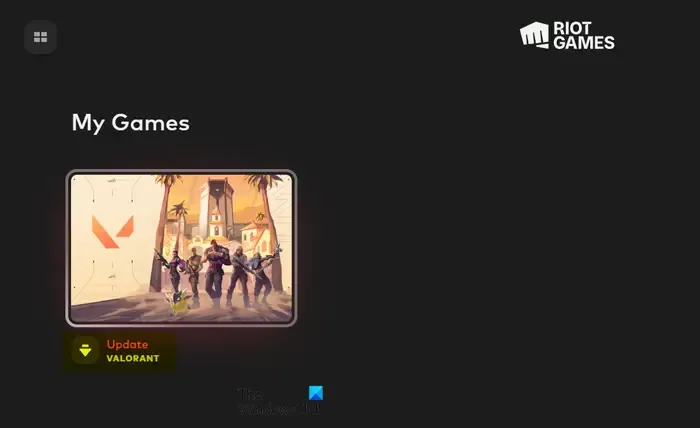
Si votre jeu est obsolète, vous pourriez rencontrer des erreurs et des problèmes comme celui-ci. Par conséquent, installez les derniers correctifs de jeu si disponibles, puis vérifiez si l’erreur a disparu. Voici comment mettre à jour VALORANT sur votre PC :
- Tout d’abord, ouvrez le client Riot à l’aide de Windows Search.
- Maintenant, vous verrez le jeu VALORANT sur son écran d’accueil.
- Si une mise à jour est disponible pour le jeu, vous verrez une option Mettre à jour VALORANT . Appuyez simplement sur ce bouton et la mise à jour de votre jeu commencera.
- Une fois cela fait, vous essayez d’ouvrir VALORANT et vérifiez si l’erreur VAL 51 est résolue.
Voir : Correction des codes d’erreur 43 ou 7 du client du jeu VALORANT![]()
3] Effacez les journaux et le cache Web, puis redémarrez le service VGC
Cette erreur peut être due à un problème avec le service VGC. Le service VGC est requis pour exécuter correctement le jeu VALORANT. Si le service ne fonctionne pas ou est bloqué, vous pourriez obtenir cette erreur.
Avant de démarrer le service VGC, effacez les journaux VALORANT et les dossiers webcache. Voici comment:
Tout d’abord, cliquez sur le bouton QUITTER LE JEU affiché dans l’invite d’erreur.
Maintenant, appuyez sur Win+R pour ouvrir la boîte de commande Exécuter et entrez %LocalAppData% dans le champ Ouvrir.
VALORISATION![]()
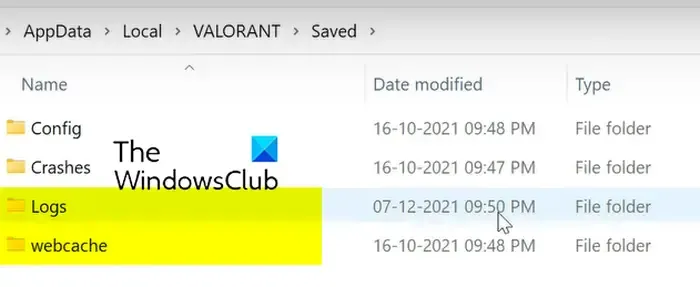
Ensuite, accédez au dossier Enregistré et ouvrez le dossier des journaux . Ensuite, veuillez sélectionner tous les fichiers présents dans ce dossier et supprimez-les à l’aide du raccourci clavier CTRL+A suivi du bouton Supprimer.
cache Web![]()
Une fois terminé, fermez la fenêtre de l’Explorateur de fichiers et rouvrez la boîte de commande Exécuter en utilisant Win+R.
Maintenant, entrez services.msc dans la zone Ouvrir pour ouvrir l’ application Services .
Ensuite, faites défiler vers le bas et recherchez le service vgc . Ensuite, faites un clic droit sur le service vgc et choisissez l’ option Propriétés dans le menu contextuel.
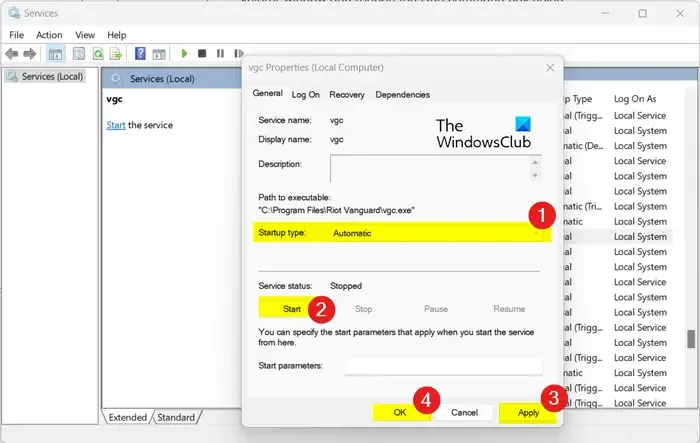
Dans la fenêtre Propriétés vgc, définissez le type de démarrage sur Automatique et cliquez sur le bouton Démarrer pour démarrer le service. Si le service est déjà en cours d’exécution, cliquez sur le bouton Arrêter puis appuyez sur le bouton Démarrer . Maintenant, cliquez sur le bouton Appliquer > OK et fermez l’application Services.
Enfin, redémarrez votre ordinateur et voyez.
4] Utilisez un VPN gratuit
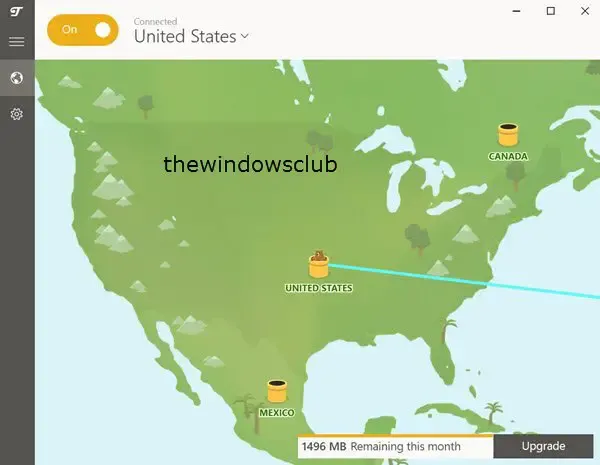
Vous pouvez également essayer d’utiliser un VPN (Virtual Private Network) et vérifier si vous pouvez ouvrir VALORANT sans le code d’erreur VAL 51. Certains utilisateurs ont confirmé que l’activation d’un VPN pour se connecter aux serveurs VALORANT les avait aidés à corriger l’erreur. Alors, téléchargez et installez un VPN sur votre PC, connectez-vous à un autre emplacement de serveur et vérifiez si cela vous aide.
5] Passez à Google DNS et désactivez IPv6
Certains pourraient corriger l’erreur en utilisant Google DNS et en désactivant IPv6 . Vous pouvez essayer de faire de même et voir si cela aide à résoudre l’erreur VAL 51. Voici les étapes pour ce faire :
Tout d’abord, appuyez sur Win+R pour ouvrir la boîte de commande Exécuter et entrez ncpa.cpl pour ouvrir rapidement la fenêtre Connexions réseau .
Après cela, faites un clic droit sur votre connexion réseau et appuyez sur l’ option Propriétés .
Ensuite, sélectionnez l’ option Internet Protocol Version 4 (TCP/IPv4) et cliquez sur le bouton Propriétés .
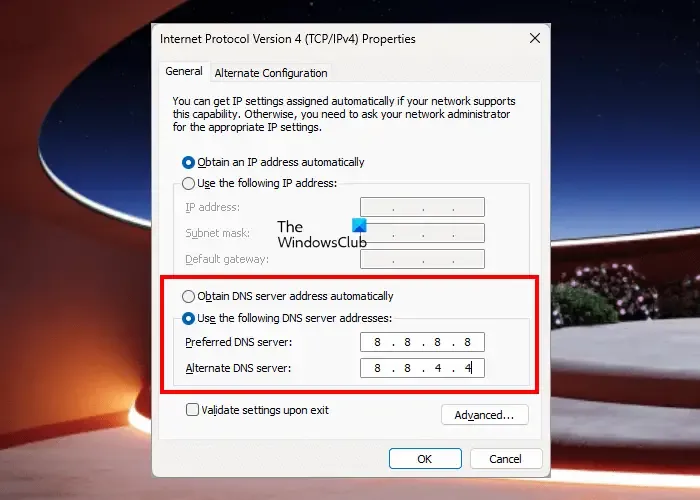
Maintenant, cliquez sur le bouton radio Utiliser les adresses de serveur DNS suivantes et utilisez les adresses suivantes dans les champs respectifs :
- Serveur DNS préféré : 8.8.8.8
- Serveur DNS alternatif : 8.8.4.4
Après cela, cliquez sur le bouton OK pour enregistrer les modifications.
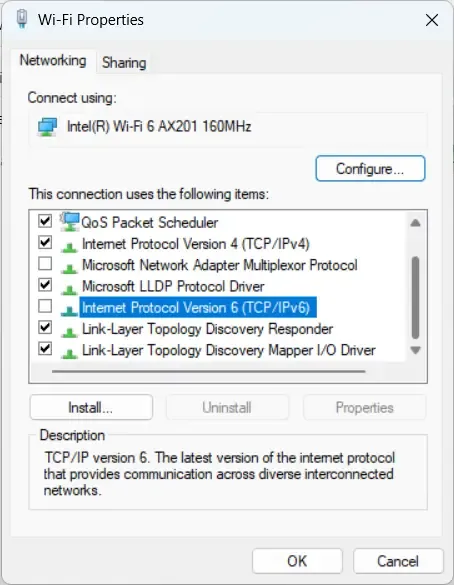
Maintenant, assurez-vous de décocher la case Internet Protocol Version 6 (TCP/IPv6) .
Ensuite, appuyez sur le bouton Appliquer > OK .
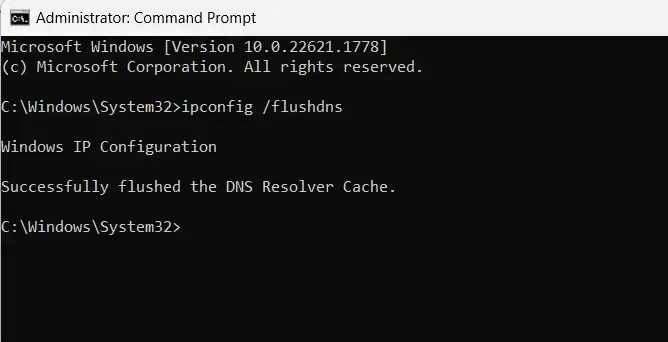
Ensuite, exécutez l’invite de commande avec les droits d’administrateur et videz le cache DNS à l’aide de la commande ci-dessous :
ipconfig /flushdns
Une fois terminé, redémarrez votre PC et ouvrez VALORANT pour vérifier si l’erreur est résolue.
6] Autorisez VALORANT via votre pare-feu
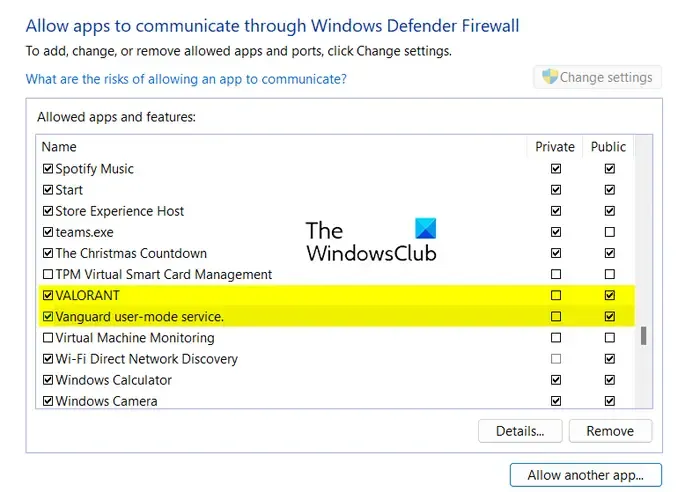
Il se peut que votre pare-feu soit à l’origine d’un problème lors de l’établissement d’une connexion entre Riot Client et les serveurs. Par conséquent, si le scénario est applicable, vous pouvez essayer de désactiver temporairement votre pare-feu et voir si l’erreur est corrigée. Si oui, vous pouvez autoriser le jeu VALORANT via votre pare-feu pour garantir aucune interférence.
Voici les étapes pour ce faire :
Tout d’abord, cliquez sur l’option de recherche de la barre des tâches et tapez pare-feu dans la zone de recherche. Maintenant, à partir des résultats de la recherche, ouvrez Sécurité Windows .
Maintenant, cliquez sur l’ option Autoriser une application ou une fonctionnalité via le pare-feu Windows Defender présente dans le panneau de gauche.
Ensuite, appuyez sur le bouton Modifier les paramètres et vérifiez si les applications VALORANT, Vanguard et Riot Client sont disponibles dans la liste des applications et fonctionnalités autorisées ou non. Sinon, vous devez les ajouter un par un manuellement. Pour ce faire, cliquez sur le bouton Autoriser une autre application , puis parcourez et sélectionnez l’exécutable principal de ces applications à partir des emplacements ci-dessous :
C:\Riot Games\VALORANT\live\ShooterGame\Binaries\Win64\VALORANT-Win64-Shipping.exe
C:\Riot Games\Riot Client\RiotClientServices.exe
C:\Program Files\Riot Vanguard\vgc.exe
Ce sont les emplacements par défaut des applications respectives. Si vous avez installé l’application sur des emplacements personnalisés, accédez à ce dossier et ajoutez les principaux exécutables en conséquence.
Lorsque vous avez ajouté les exécutables mentionnés ci-dessus, cochez les cases respectives puis cochez les cases Réseaux privés et publics associés aux applications.
Enfin, appuyez sur le bouton OK et redémarrez le jeu VALORANT. Vous devriez maintenant pouvoir ouvrir le jeu sans le code d’erreur VAL 51.
7] Réinstaller VALORANT
Si aucune des solutions ci-dessus ne vous a aidé à corriger le code d’erreur VAL 51, désinstallez le jeu, puis effectuez une nouvelle installation pour corriger l’erreur.
Tout d’abord, pour désinstaller complètement VALORANT de votre PC, appuyez sur Win+I pour lancer Paramètres et accédez à la section Applications > Applications installées .
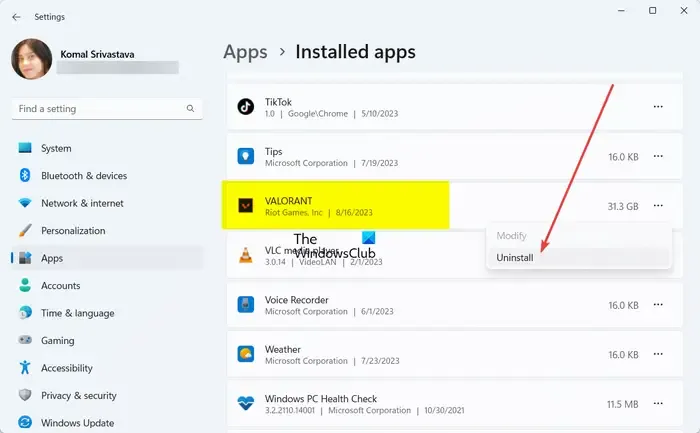
Localisez l’application VALORANT et appuyez sur le bouton de menu à trois points à côté. Ensuite, choisissez l’ option Désinstaller et faites ce qui vous est demandé.
Une fois terminé, assurez-vous qu’il ne reste aucun fichier restant ou résiduel associé au jeu VALORANT sur votre système. Supprimez ces fichiers, puis redémarrez votre ordinateur.
Maintenant, téléchargez la dernière version du jeu depuis son site Web et installez-la sur votre PC.
J’espère que vous pourrez ouvrir et jouer à VALORANT sans le code d’erreur VAL 51.
Comment corriger l’erreur 51 sur Steam ?
Le code d’erreur 51 sur Steam se produit lorsqu’un jeu ne parvient pas à se lancer. Cela peut être dû à des fichiers de jeu corrompus ou manquants. Vérifiez donc l’intégrité de vos fichiers de jeu pour le jeu problématique, puis vérifiez si l’erreur est corrigée. Vous pouvez également désinstaller les logiciels en conflit, installer/mettre à jour DirectX et Microsoft Visual C++ Redistributable, ou mettre à jour vos pilotes graphiques pour corriger l’erreur. Vous pouvez également essayer d’actualiser les fichiers Steam et vérifier si cela aide.



Laisser un commentaire